随着科技的飞速发展,固态硬盘(SSD)因其高速读写和抗冲击性能逐渐成为电脑存储设备的首选。然而,在享受固态硬盘带来的便捷与速度的同时,我们也经常遇到解...
2025-08-29 10 硬盘
在计算机硬件升级的过程中,安装光驱后如何设置机械硬盘是一项基础而重要的技能。本文将详细指导您在安装了光驱之后如何配置机械硬盘,同时指出在设置过程中需要注意的细节。通过本文,您可以全面了解从机械硬盘的安装到系统设置的每一个步骤,并掌握一些实用的维护技巧。
在安装机械硬盘之前,您需要确保所有的硬件连接正确,并做好数据备份以防万一。以下是具体步骤:
1.准备必要的工具和配件
安装螺丝刀
抗静电手腕带(减少静电对电子设备的伤害)
2.关闭并断开电源
确保电脑完全关闭,并拔掉电源线,避免触电或意外损坏硬件。
3.打开机箱
使用螺丝刀打开机箱侧板,以便访问内部硬件。
4.安装机械硬盘
将机械硬盘固定在机箱内的硬盘架上,并通过SATA数据线和电源线连接到主板和电源供应器。

在安装了机械硬盘之后,接下来是设置步骤,包括BIOS配置和操作系统中的硬盘管理。
1.进入BIOS
重启电脑,并在启动过程中按特定键(通常是Delete、F2、F10等)进入BIOS设置界面。
2.BIOS中识别机械硬盘
在BIOS中确认机械硬盘是否被识别。如果未被识别,请检查硬盘连接线是否牢固。
设置硬盘启动顺序,确保系统可以引导至安装有操作系统的硬盘。
3.操作系统中安装和配置硬盘
Windows系统
开机进入系统,右键点击“此电脑”,选择“管理”。
在“计算机管理”窗口中,点击“磁盘管理”。
在磁盘管理中,找到未分配空间的硬盘,右键点击选择“新建简单卷”。
按向导步骤完成新卷的创建,为新硬盘分区并格式化。
macOS系统
重启电脑并按住Command+R进入恢复模式。
选择“磁盘工具”,在工具中选择新安装的硬盘。
点击“抹掉”选项,为硬盘设置名称、格式(如APFS或MacOS扩展日志),然后进行格式化。
格式化完成后,硬盘即可在Finder中使用。
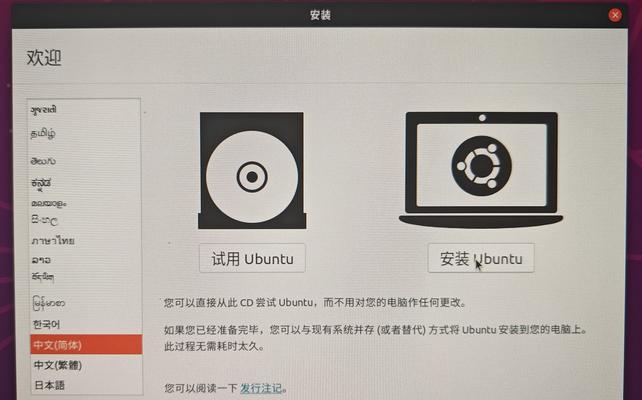
在机械硬盘的设置过程中,有几个关键点需要特别注意:
1.确认硬件连接
确保SATA线和电源线连接稳定,以避免硬盘数据读写不畅或电源供给不足。
2.BIOS设置备份
在进行任何更改之前,建议备份当前的BIOS设置。这样在遇到问题时可以迅速恢复。
3.注意硬盘分区格式
根据您使用的操作系统,选择正确的硬盘分区格式。Windows系统一般使用NTFS格式,而macOS系统则建议使用APFS或MacOS扩展日志格式。
4.数据备份
在进行硬盘格式化或分区操作之前,确保所有重要数据已经备份到其他存储设备上,以防丢失。
5.防止静电
在操作过程中,使用抗静电手腕带,防止静电损坏硬盘。

1.硬盘未被识别
检查硬盘连接线是否牢固,或者尝试更换其他SATA端口或数据线。
2.硬盘读写速度慢
确认使用的SATA线质量良好,并检查是否是使用了SATAII代端口而不是SATAIII代。
3.分区失败
请检查操作系统是否支持所使用的硬盘大小,或者尝试降低硬盘的分区大小。
1.定期备份数据
定期将重要数据备份到外部硬盘或云存储,以防数据丢失。
2.关注硬盘健康状况
使用硬盘检测软件定期检查硬盘的健康状况。
3.升级硬盘
随着技术的发展,可以考虑将旧硬盘升级为SSD以提升系统性能。
通过以上内容,您现在已经掌握了安装光驱后设置机械硬盘的步骤,并了解了设置过程中的关键注意事项。希望本文能帮助您顺利完成硬盘的安装和配置工作,并确保您的数据安全与存储设备的长期稳定运行。
标签: 硬盘
版权声明:本文内容由互联网用户自发贡献,该文观点仅代表作者本人。本站仅提供信息存储空间服务,不拥有所有权,不承担相关法律责任。如发现本站有涉嫌抄袭侵权/违法违规的内容, 请发送邮件至 3561739510@qq.com 举报,一经查实,本站将立刻删除。
相关文章
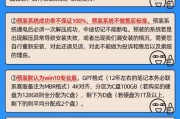
随着科技的飞速发展,固态硬盘(SSD)因其高速读写和抗冲击性能逐渐成为电脑存储设备的首选。然而,在享受固态硬盘带来的便捷与速度的同时,我们也经常遇到解...
2025-08-29 10 硬盘
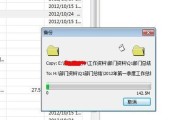
随着数字化时代的到来,我们的个人和工作生活越来越多地依赖于数字数据。数据备份已成为确保这些宝贵信息不因意外丢失或损坏而不可或缺的措施之一。尤其是使用移...
2025-08-06 13 硬盘

移动硬盘作为我们日常工作中常用的存储设备,时常会遇到因静电导致的数据丢失或设备损坏问题。放静电是维护移动硬盘的重要一环,如何安全有效地处理这一问题呢?...
2025-07-30 16 硬盘

在日常生活中,随着科技的不断进步,手机硬盘已经成为了我们储存数据的重要工具。然而,当手机硬盘电量耗尽时,我们需要对其进行充电。但对于一些新手用户来说,...
2025-07-22 19 硬盘
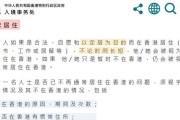
在如今数字化时代,机械硬盘(HDD)作为存储介质,仍然在某些领域拥有不可替代的地位。不论是个人用户还是企业,有时都需要将硬盘寄送到香港进行数据处理、维...
2025-07-21 17 硬盘

在当今的数字时代,固态硬盘(SSD)已经成为存储设备的首选,因其卓越的速度和可靠性。宏碁作为电脑硬件领域内的重要品牌,其固态硬盘也广受欢迎。然而,对于...
2025-07-16 21 硬盘